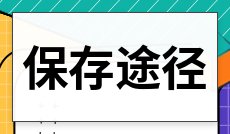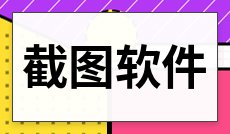edge浏览器
步骤1、启动edge浏览器(edgecanary以上版本),在微软edge浏览上打开需要截图的网页;
步骤2、下面两种方法任选一种,皆可:
–方法一、在浏览器右上角选择省略号“…”或者按快捷键「alt f」打开「设置及其他」菜单,在弹出的菜单下方选择“网页捕获”;
–方法二、或者直接使用快捷键ctrl shift s调出“网页捕获页面
步骤3、选择“整页”而非“自由选择区域”进行整页截屏
步骤4、之后可以在本地对截的全网页进行涂鸦注释或修改,当然也可以直接保存整个页面。
chrome浏览器
步骤1、使用chrome浏览器,打开目标网站
步骤2、按下键盘上“f12”或者“ctrl shift i“或者页面选择“moretools-》developertools”(中文“更多工具-》开发者工具”打开调试页面
步骤3、按下键盘上“ctrl shift p”
步骤4、键入内容“capture”后,根据自己的需要选择以下任意,全网页截屏可以选第一个(“capturefullsizescreenshot”):
“capturefullsizescreenshot”【整个网页,全网页截屏】
“capturenodescreenshot”【节点网页】
“capturescreenshot”【当前屏幕】
注意:如果chrome是中文版本,则这步需要输入“截屏“字样,之后出现的也将是中文的菜单;
步骤5、按下回车即可。
注意:本文的操作基础是windows系统,如果是其他操作系统,快捷键或页面等细节可能略有不同。